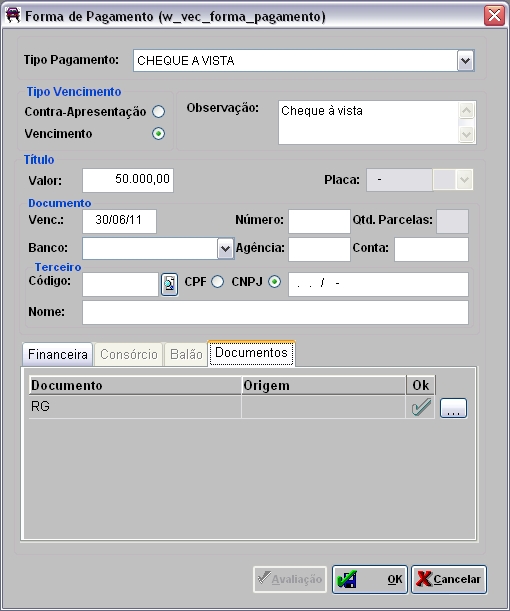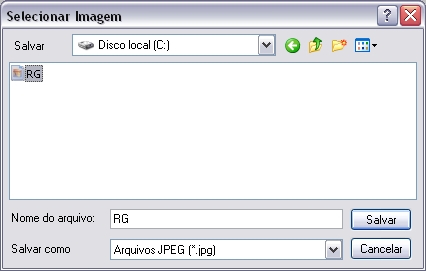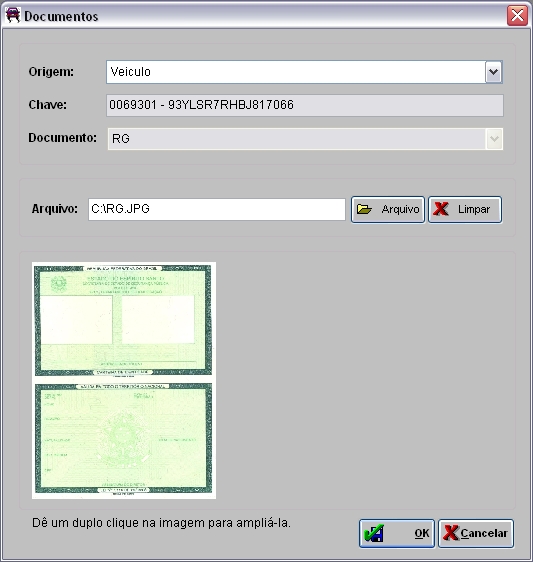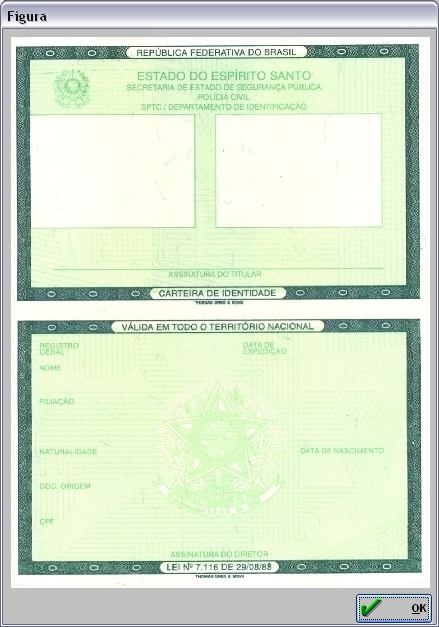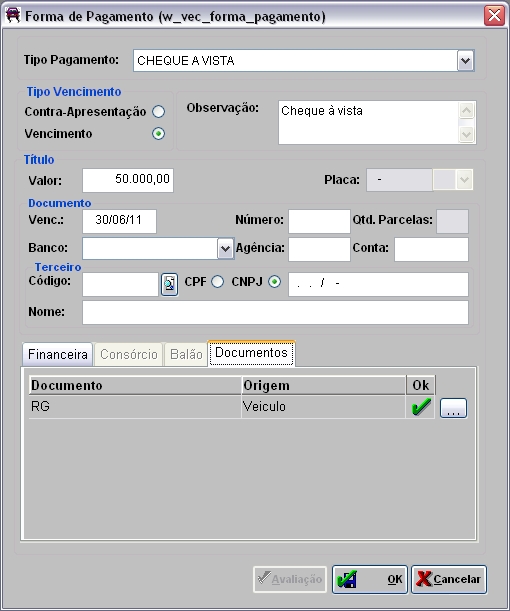De Dealernet Wiki | Portal de Soluçăo, Notas Técnicas, Versőes e Treinamentos da Açăo Informática
| Linha 7: | Linha 7: | ||
[[Arquivo:Vendaveiculos465.JPG]] | [[Arquivo:Vendaveiculos465.JPG]] | ||
| - | '''2.''' Clique no botĂŁo ([[Arquivo: | + | '''2.''' Clique no botĂŁo ([[Arquivo:Vendaveiculos467.JPG]]) para abrir a janela '''Documentos'''; |
'''3.''' Informe o diretĂłrio do arquivo ou clique no botĂŁo '''Arquivo''' para selecionĂĄ-lo; | '''3.''' Informe o diretĂłrio do arquivo ou clique no botĂŁo '''Arquivo''' para selecionĂĄ-lo; | ||
Edição de 11h50min de 30 de junho de 2011
MĂDULO VEĂCULOS
Supondo-se que o documento selecionado na tabela tipos de pagamento seja o RG. Ao definir a forma de pagamento do veĂculo, serĂĄ visualizado os documentos necessĂĄrios e se estes jĂĄ estĂŁo disponĂveis () ou nĂŁo (
). Os documentos associados ao tipo de pagamento utilizado estarĂŁo listados na aba Documentos.
1. Na InclusĂŁo da Forma de Pagamento clique na aba Documentos;
2. Clique no botĂŁo () para abrir a janela Documentos;
3. Informe o diretĂłrio do arquivo ou clique no botĂŁo Arquivo para selecionĂĄ-lo;
4. Selecione a imagem e clique Salvar;
Nota:
- A imagem deve estar no formato JPG;
5. Imagem carregada;
6. Para ampliar a imagem, basta dar um duplo clique na imagem;
7. Clique OK;
8. A partir deste processo qualquer Forma de Pagamento cadastrada para uma Proposta deste Cliente, jĂĄ estarĂĄ disponĂvel seu RG, mesmo sendo utilizado um outro Tipo de Pagamento (estando ele, associado ao Documento âRGâ).